两种修复iTunes错误1013/1611的方法:更新和恢复
 发布于2024-07-24 阅读(0)
发布于2024-07-24 阅读(0)
扫一扫,手机访问
“我的OSX:10.8 - iMac iPhone 6
尝试还原时收到iTunes错误1611。如何修复iTunes 1611错误?“
- Apple社区
iTunes可能是iPhone用户最有用的工具,但是,使用的越多,发现的错误就越多。 iTunes错误1013/1611 用户在更新时可能不是一个奇怪的错误,或者为了更好地修复它,本文将向您介绍最好的二种方法,只需按照。
是什么导致iTunes错误1013/1611?
当您尝试更新到新的iOS或恢复iDevices时,经常会出现iTunes错误1611以及iTunes错误1013。这些错误主要有两个原因:
- USB端口或USB电缆连接不良
- 在iPhone,iPad或iPod中使用底座问题
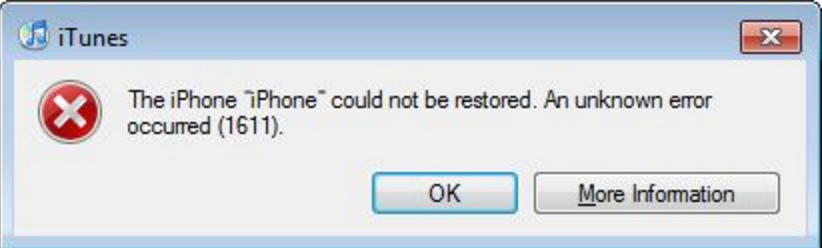
在Mac和Windows上修复iTunes错误1013/1611的二种方法
要修复iTunes错误1013(或1611),请先检查USB端口或USB电缆连接。如果错误消息仍然存在,则需要更进一步,并在更新(或恢复)iPhone,iPad和iPod时继续执行以下步骤以修复iTunes错误1013和1611。
- 对于Mac OS X 10.11,10.10,10.9和So On
- 适用于Windows 10,8.1 / 8,7,Vista,XP
- 使用免费Tenorshare TunesCare修复所有iTunes错误
对于Mac OS X 10.10,10.9,10.8和10.7
- 1.转到Applications-> Utilities文件夹并启动Terminal。
- 2.键入“sudo nano / etc / hosts”(不带引号)并按回车键。然后输入密码。
- 3.使用向下箭头键查找“gs.apple.com”条目。
- 4.按键盘上的CONTROL + O保存文件。
- 5.按键盘上的CONTROL + X退出nano编辑器。
一旦光标位于前面,请确保通过在文本前面输入“#”(无引号)注释掉行,或者完全删除具有gs.apple.com的行。

适用于Windows 10,8.1 / 8,7,Vista,XP
- 1.转到开始 - >程序 - >附件,然后运行记事本或写字板
- 2.单击文件菜单中的打开..浏览到Windows / System32 / drivers / etc.
- 3.在“文件类型:”中选择所有文档
- 4.打开“主机”,删除包含“gs.apple.com”的行,然后单击“保存”
- 5.带有“gs.apple.com”的条目会影响iOS设备的更新或恢复。由于删除了主机文件中“gs.apple.com”的所有条目,您将有一个全新的开始。

本文转载于:https://www.tenorshare.cn/iphone-fix/fix-itunes-error-1013-1611-when-updating-and-restoring.html 如有侵犯,请联系admin@zhengruan.com删除
上一篇:Win10正式版如何使用任务视图
产品推荐
-

售后无忧
立即购买>- DAEMON Tools Lite 10【序列号终身授权 + 中文版 + Win】
-
¥150.00
office旗舰店
-

售后无忧
立即购买>- DAEMON Tools Ultra 5【序列号终身授权 + 中文版 + Win】
-
¥198.00
office旗舰店
-

售后无忧
立即购买>- DAEMON Tools Pro 8【序列号终身授权 + 中文版 + Win】
-
¥189.00
office旗舰店
-

售后无忧
立即购买>- CorelDRAW X8 简体中文【标准版 + Win】
-
¥1788.00
office旗舰店
-
 正版软件
正版软件
- iphone防止别人使用siri的简单方法
- 1、点击打开手机桌面的【设置】。2、下拉点击打开【siri与搜索】。3、进入如下页面后,点击关闭【锁定时允许使用Siri】开关。关闭这个开关后,手机在锁屏的时候就不能打开siri,这样就不会被使用啦!如下图就是关闭后的状态:
- 23天前 0
-
 正版软件
正版软件
- iphone6plus中清理垃圾的操作方法
- 1、打开锁屏,进入iphone6plus手机桌面后,我们找到并点击打开【设置】。2、点击【通用】。3、点击选择【iPhone储存空间】。4、打开后等手机加载数据完成,我们就可以点击应用,删除不常用的应用数据来清理内存垃圾了。以【查找朋友】为例,点击查找朋友,5、点击【删除应用】。在弹出选项中选择点击【删除应用】即可。
- 23天前 0
-
 正版软件
正版软件
- 苹果6plus中找回被删除照片的简单步骤
- 1、首先进入照片。2、找到最近删除。3、选择一张您想要恢复的照片。4、点击右下角恢复即可。
- 23天前 0
-
 正版软件
正版软件
- 苹果手机怎么添加音乐到资料库_苹果手机添加音乐到资料库的方法
- 1、首先,在苹果手机上打开音乐app,在浏览页面选择需要添加的音乐进入。2、然后,点击添加选项即可添加到资料库中。
- 23天前 苹果手机 添加音乐 0
-
 正版软件
正版软件
- iphone7plus中移动图标的操作方法
- 1、首先我们在桌面长按任一应用图标,直到应用图标左上方带叉并抖动时松开手。2、然后我们就可以将桌面上的图标拖动到任意位置了,不过和安卓系统不同的是,苹果的应用图标可以变换位置但是都必须是紧挨着排列的,不能像安卓的一样在同一页内将某一应用隔开其他应用,单独放置在最后。3、桌面应用图标移动好之后,我们松开应用图标,点击Home键即可返回主界面。
- 23天前 0
最新发布
-
 1
1
-
 2
2
- PhotoZoom Pro 8安装激活教程
- 1833天前
-
 3
3
- PhotoZoom中S-Spline放大算法技术说明
- 1841天前
-
 4
4
- 更改PhotoZoom Pro 7界面语言
- 1842天前
-
 5
5
- PhotoZoom支持Win 10系统
- 1841天前
-
 6
6
- CDR中输入小写字母按确定变大写的解决办法
- 1822天前
-
 7
7
-
 8
8
- 优动漫PAINT版本的选择
- 1809天前
-
 9
9
- CDR相关概念术语表
- 1823天前
相关推荐
热门关注
-

- Xshell 6 简体中文
- ¥899.00-¥1149.00
-

- DaVinci Resolve Studio 16 简体中文
- ¥2550.00-¥2550.00
-

- Camtasia 2019 简体中文
- ¥689.00-¥689.00
-

- Luminar 3 简体中文
- ¥288.00-¥288.00
-

- Apowersoft 录屏王 简体中文
- ¥129.00-¥339.00